
Samson Garrison
0
4924
1362
Il modo migliore per evitare che il tuo computer Windows rallenti nel tempo è gestire correttamente file e programmi. Questo è vero soprattutto se hai un vecchio computer. La disinstallazione di programmi extra e l'eliminazione di file non necessari paga dividendi elevati nel lungo periodo. Mentre potresti già farlo, sono sicuro che devi aver riscontrato l'errore "Elemento non trovato" qualche volta durante il tentativo di eliminare un file. Questo può diventare fastidioso al punto da saltare la sua eliminazione del tutto. Mentre un singolo file o cartella potrebbe non sembrare un grosso problema, alcuni di essi possono iniziare a rallentare il tuo computer. Tienilo a mente, ecco come forzare l'eliminazione dei file in Windows 10:
Nota: Ho provato questo metodo sul mio computer con Windows 10 Pro. Dovrebbe funzionare anche con qualsiasi altra versione di Windows.
Forza l'eliminazione dei file non cancellabili
Che si tratti di un file o di una cartella che genera l'errore "Elemento non trovato" durante il tentativo di eliminarlo, alcuni trucchi del prompt dei comandi possono risolvere il problema. Se ti stai chiedendo come, leggi i passaggi seguenti per scoprire:
- Innanzitutto, apri Prompt dei comandi in modalità amministratore. Puoi farlo premendo Windows + X seguito da 'A' sulla tastiera. È possibile che venga richiesta una conferma dal controllo dell'account utente. Clicca su "Sì" continuare.
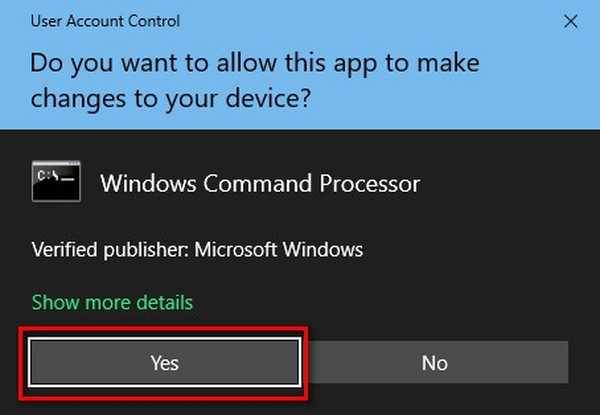
- Ora vai al file che desideri eliminare. Pulsante destro del mouse su questo file / cartella per aprire il menu di scelta rapida e seleziona "Proprietà".
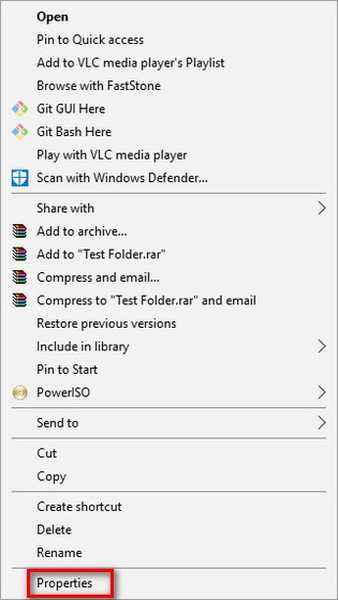
- Nella finestra Proprietà file / cartella, copia il percorso menzionato in "Posizione".
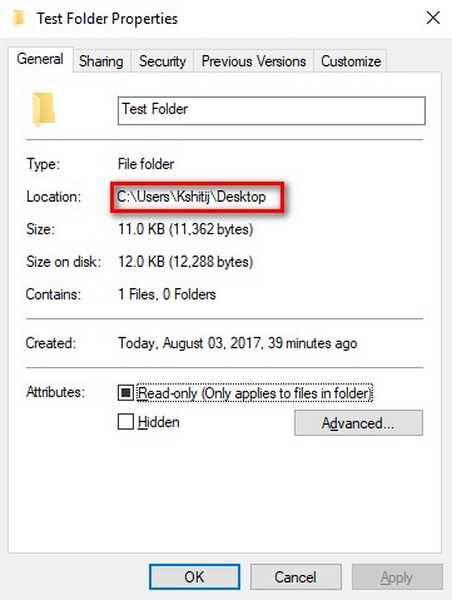
- Ora torna alla finestra del prompt dei comandi. Qui, digitare "cd" seguito da uno spazio, incolla il percorso che hai appena copiato, e poi premi Invio. Questo cambierà la directory corrente in quella del file / cartella.
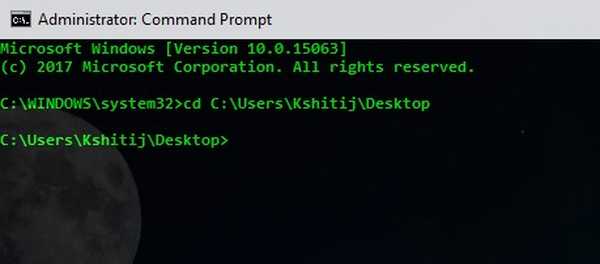
Nota: Se si utilizza una versione precedente di Windows, potrebbe essere necessario digitare il percorso manualmente.
- Una volta che la directory viene cambiata, digitare "dir / x" nella stessa finestra e premi Invio. Questo ti mostrerà un elenco di tutti i file e le cartelle che hai in quella directory.

- Cerca il nome della directory del file / cartella che si desidera eliminare. Nel mio caso, poiché desidero eliminare "Test Folder", quindi sto cercando "TESTFO ~ 1". Adesso se è il file che si desidera eliminare, digitare "del / s / q" seguito dal nome della directory e, se si tratta di una cartella, digitare "rmdir / s / q" seguito dal nome della directory. Il comando "/ s" rimuove la directory specificata e tutte le sue sottodirectory mentre il comando "/ q" le cancella silenziosamente - senza chiedere alcuna conferma. Premi Invio per eseguire il comando.
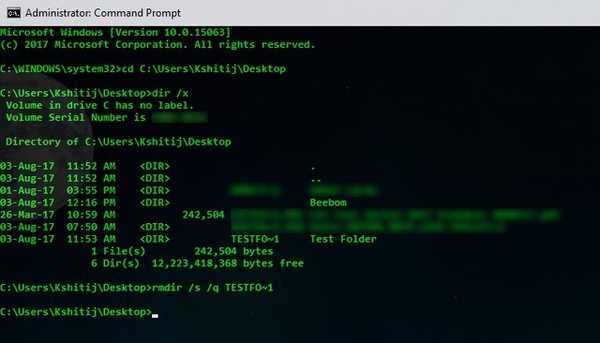
Il file / cartella che si desidera eliminare ora sarebbe stato eliminato.
VEDERE ANCHE: Come recuperare file cancellati in Windows 10
Forza l'eliminazione dei file in Windows 10 per accelerare le prestazioni
Così il gioco è fatto. Puoi usare il Prompt dei comandi per forzare l'eliminazione dei file in Windows 10, impedendo così loro di rallentare il tuo computer. Pertanto, se si dispone di file che non è possibile eliminare nel computer Windows, è possibile utilizzare questo metodo per eliminare tali file. Detto questo, c'è qualche altro modo in cui sai che svolge lo stesso compito? Fammi sapere nella sezione commenti qui sotto.















